Wie funktioniert die Optische Zeichenerkennung? Welche Erfassungsmöglichkeiten habe ich?
InspectionXpert nutzt die optische Zeichenerkennung (OCR), um Ihre Maße, Notizen und Form-und Lagetoleranz-Merkmale automatisch zu "lesen".
So funktioniert es:
So übernehmen Sie die Kopfdaten (Bennenung, Sachnummer, Revision) aus Ihrer Zeichnung:
1. Fahren Sie mit der Maus über die Registerkarte "Information/Voreinstellungen" am oberen linken Rand von InspectionXpert. Mit einem Klick auf den Reißnagel können Sie das Fenster fixieren.
2. Um die Eigenschaften direkt aus Ihrer Zeichnung
zu übertragen, gehen Sie auf das Blitzsymbol am Ende des Eingabefeldes. In
Ihrer Zeichnung können Sie nun mit einem Linksklick eine Box über die
Benennung
der Zeichnung ziehen. So wird die markierte Information übernommen. Neben dieser Funktion können Sie Informationen
auch manuell in die Felder eingeben.
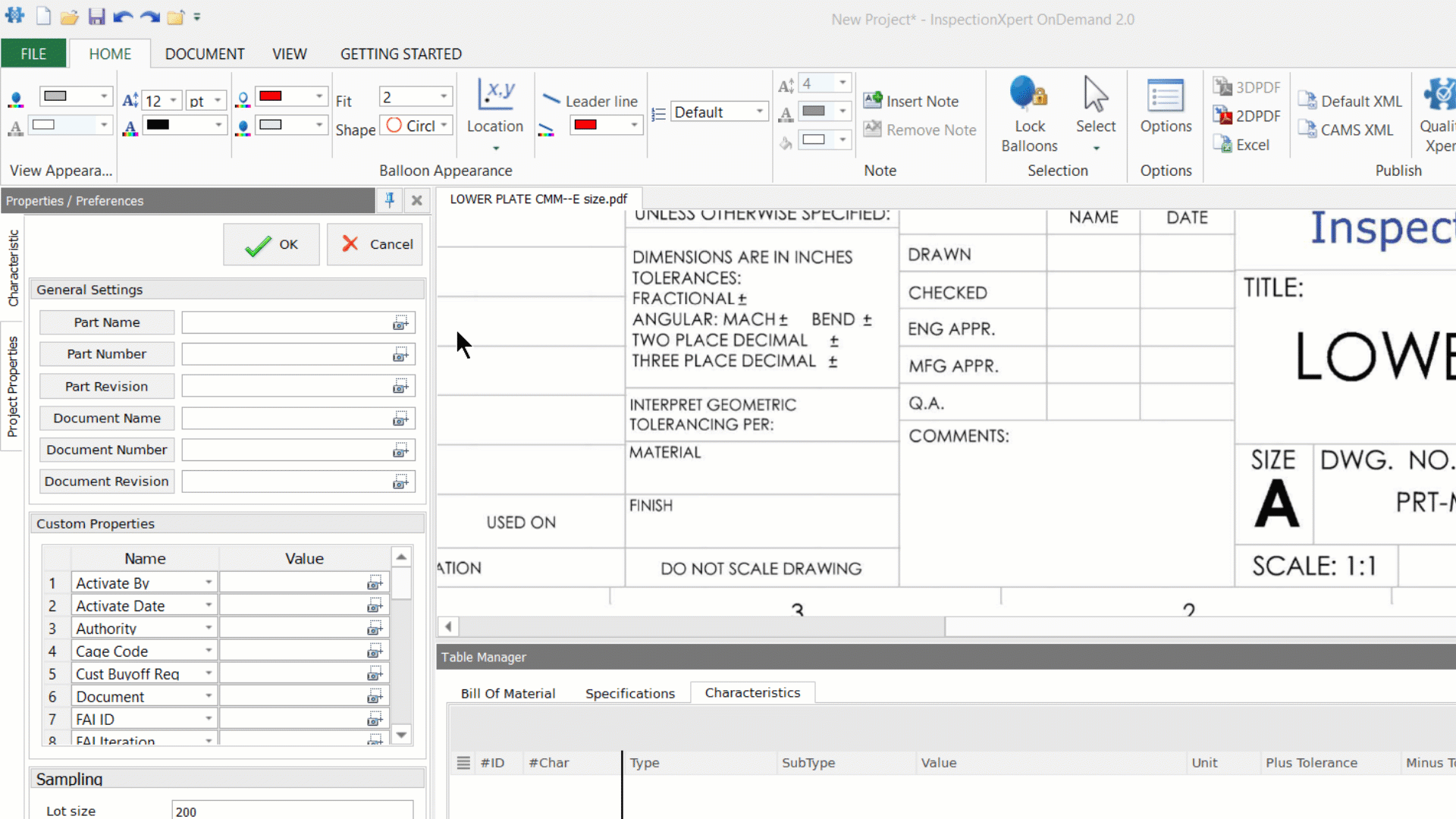
Nachdem Sie die Felder ausgefüllt haben, klicken
Sie auf „OK“.
Erfassung
der Prüfmerkmale
1.
Bevor Sie nun beginnen zu stempeln, sollten Sie
die Art des Prüfmerkmals bestimmen. Mit dem Stempeln wird gleichzeitig der
Inhalt des Prüfmerkmals ausgelesen.
2.
Diese finden Sie unter „Dokument“ >
„OCR Erfassung“ oder durch einen Rechtsklick in Ihrer Zeichnung.
3.
Oder anhand von Tastenkombinationen
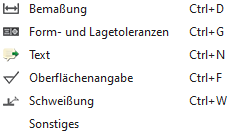
Bemaßungen
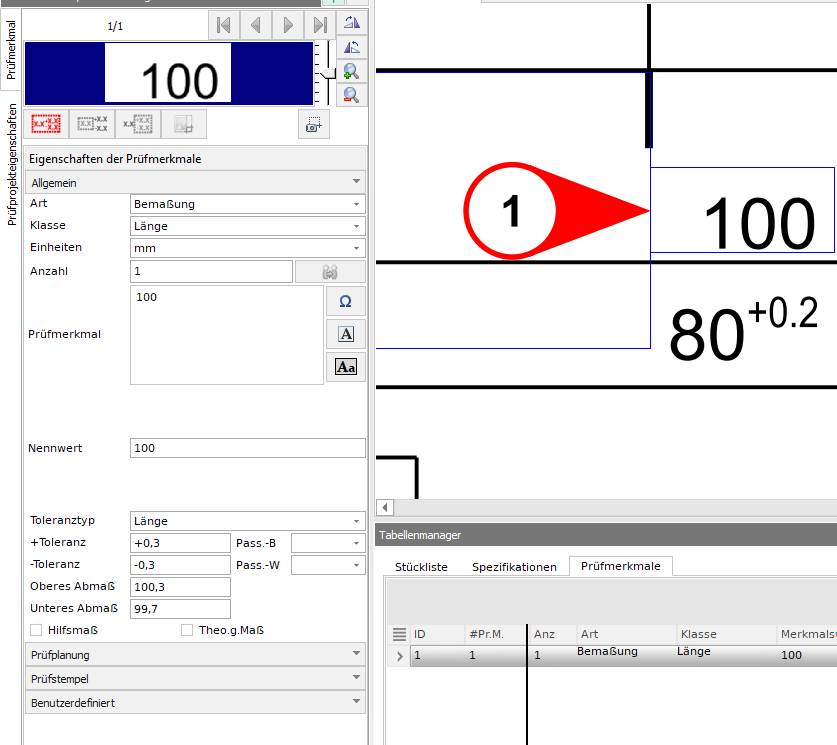
Form- und Lagetoleranzen
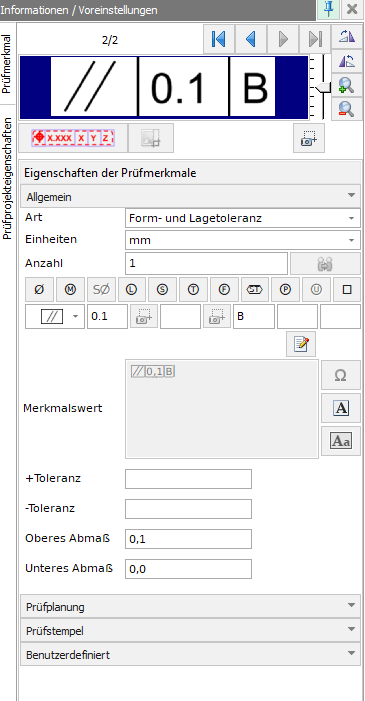
Texte
Bemaßungen
1.
Wählen Sie „Bemaßung“ aus und ziehen Sie eine Box um das Merkmal, um diese zu erfassen.
2.
InspectionXpert übernimmt die Toleranzen aus der
Zeichnung automatisch und berechnet das obere und untere Abmaß.
Form- und Lagetoleranzen
1.
Um Form- und Lagetoleranzen zu bestimmen, wählen
Sie das Icon der „Form- und Lagetoleranzen“.
2.
Wir empfehlen, die Box innerhalb des
Prüfmerkmalrahmens zu ziehen.
3.
In der Prüfmerkmalseinstellungen haben Sie nun
Zugang zu den Form- und Lagetoleranz Symbolen und können Änderungen vornehmen.
Texte
Um einen Text zu stempeln, wählen Sie „Text“ aus. Neben Ihrem Cursor sollte nun das „Text“ Icon erscheinen.
2.Ziehen Sie eine Box um den Text, den Sie stempeln wollen.
3. Der Stempel wird anschließend erstellt und die Informationen erscheinen im „Information/Voreinstellung“ Fenster unter „Prüfmerkmal“.
4. Hier können Sie falls erfordert, Einstellungen oder Verbesserungen in Bezug auf Ihr Prüfmerkmal vornehmen
Related Articles
Wie kann ich die bestmögliche Schriftart beim Stempeln meiner Zeichnung wählen?
Hier erfahren Sie wie Sie die Optische Zeichenerkennung (OCR) verbessern können, um die bestmögliche Erfassung Ihrer Merkmale zu erzielen. Nutzen Sie eine PDF-Zeichnung, die mit einem CAD-Programm erstellt wurde. Die Qualität gescannter und ...Wie funktioniert die Smart Erfassung?
InspectionXpert nutzt die Smart Erfassung zum Erkennen von lesbarem Text in PDF-Dateien und zur Erfassung von Merkmalen in DXF/ DWG Dateien. Anders als bei der OCR Erfassung, können mit der Smart Erfassung mehrere Prüfmerkmale gleichzeitig gestempelt ...Wie kann ich Ideagen Quality Control kaufen?
1. Testen Vor dem Kauf können Sie Ideagen Quality Control Professional (früher) InspectionXpert und uns 14 Tage lang testen. Testversion: Download. 2. Persönliches Angebot Zu viel bezahlen? Nicht bei uns! Wir erstellen Ihnen gerne Ihr persönliches ...Wie füge ich neue Klassifizierungen hinzu?
Öffnen Sie den Reiter "Listen" im Einstellungsfenster: Unter „Start“> „Einstellungen“> "Listen". Klassifizierung hinzufügen: 1.Gehen Sie auf das "+" Zeichen um eine Klassifizierung einzufügen. 2. Sie können eine vorgefertigte Klassifizierung aus der ...OCR-Einstellungen vornehmen in Ideagen Quality Control Professional.
In Ideagen Quality Control Professional (früher InspectionXpert) können Sie zwischen mehreren Schriftarten wählen, um das beste Ergebnis beim Stempeln zu erzielen. Wir zeigen Ihnen, wie Sie die OCR-Einstellungen anpassen können.